8割の人が知らないiPhoneの機能10選!〜後編〜
2021/02/11
まだまだ知らないiPhoneの機能についてご紹介します!
先日に引き続き、今回は後編になります^^
前編をご覧になっていない場合は下記よりどうぞ!
https://iphone-plus-kyotokawaramachi.com/iphone_news/20778/
どうも!京都の四条河原町OPAの5階に店舗を構えています
スマホ・iPhone修理のアイプラス四条河原町OPA店です^^!!!
幅広い修理内容でお客様の大切なスマホを修理致します☆
基本、データそのままで即日修理(最短15分〜)をコンセプトに
素早く的確に修理や施工を致します!
ではでは、お店の紹介はこの辺にして続きをどうぞ^^
6.メッセージ 又はiMessage
iMessageは、iPhoneの基本のメッセージアプリで、Apple製品(Mac、iPad、Apple Watch)と無料でメッセージ、写真、音声メールのやりとりができます。
Android搭載のスマホと連絡するときは、自動で通常のSMSに切り替わるのでユーザーは相手の端末の種類を気にせずに使えるスグレモノ。「送信」の文字が青なら無料、緑ならSMSというわかりやすさも魅力の1つです。
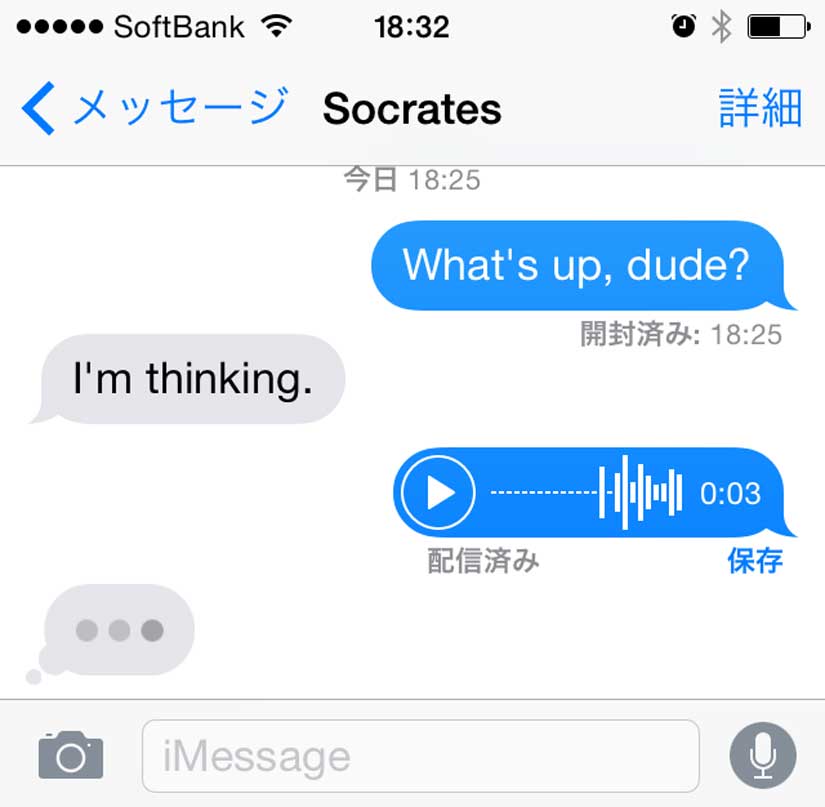
ただ、日本ではLineユーザーが多いため、iMessageの存在すら気づいていないという方も少なくないでしょう。
Lineとの大きな違いは、iOSのコア機能との統合と他のApple製品(Mac、iPad、Apple Watch)との連携の2つです。
例えば、Siriショートカット、Me文字、日本未上陸の個人間送金などiOSの新機能はまず最初に純正アプリであるiMessageに対応します。新しいモノ好きにはたまらないポイントですね。
また、iPhone以外のApple製品も持っている方は特典として、iPhoneに来たメッセージでもMacやiPadから直接返信できるという超便利な機能も提供されています。
iPhone以外のApple製品にも興味を持った方は、下記の記事も合わせて参照ください。
Macについてはこちら
iPadについてはこちら
ちなみにSiriについては、「地味に便利なSiriの機能」で詳しく紹介しています。
7.エアドロップ
面倒な設定やWi-Fi接続なしにアップル製品どうしで瞬時にファイルの共有ができます。もちろんEメールやメッセージでもファイルを送れますが、エアドロップはBluetoothで直接送るので送受信が早く、使い方もシンプルです。
受ける側がエアドロップをオンした後で、送る側はファイル受信が可能な人のリストから送り先を選択するだけ。iPhone以外ではMacとiPadでも使えます。
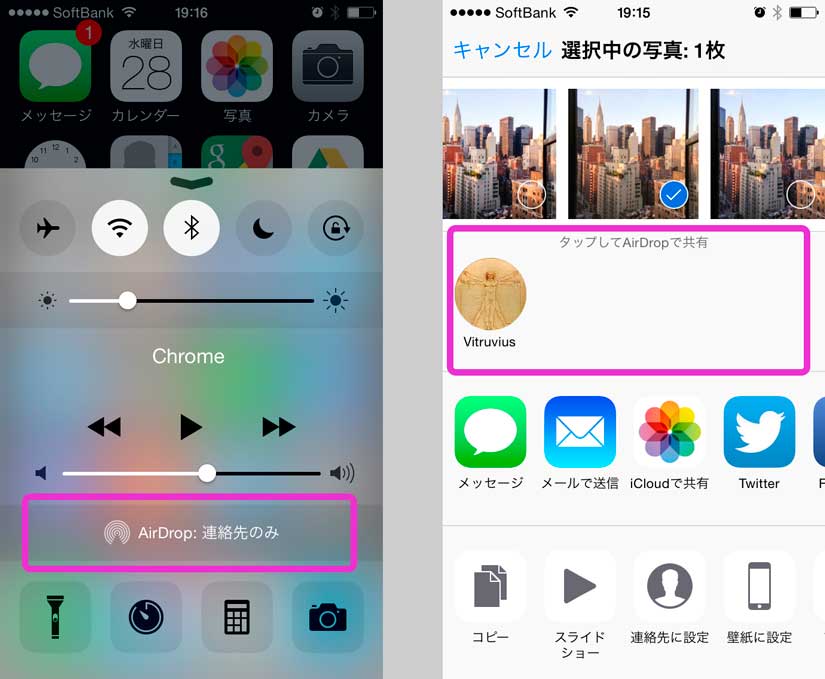
エアドロップで受け取った写真は自動的にカメラロールに保存されるので、わざわざメールからデータをダウンロードして保存する手間がないのもとっても便利。
セキュリティが心配な方は、エアドロップの設定でファイル送信を許可する相手を連絡先に登録している人のみに限定しておくと安心です。
8.おやすみモード
ぐっすり寝ているときに、メッセージや電話で起こされたことってありませんか?
早く起きなければ行けないときに限って、そういうことが起こるんですよね。
メールやSNSの通知が夜遅くまで来て眠りの妨げになっているという人は、ぜひ「おやすみモード」を使ってみてください。
おやすみモードがオンになると、基本的にメッセージや電話が来ても音やヴァイブレーションによる通知がなくなります。画面には通知が来るものの、画面は暗いままなので画面の光で目が覚めてしまう心配がありません。
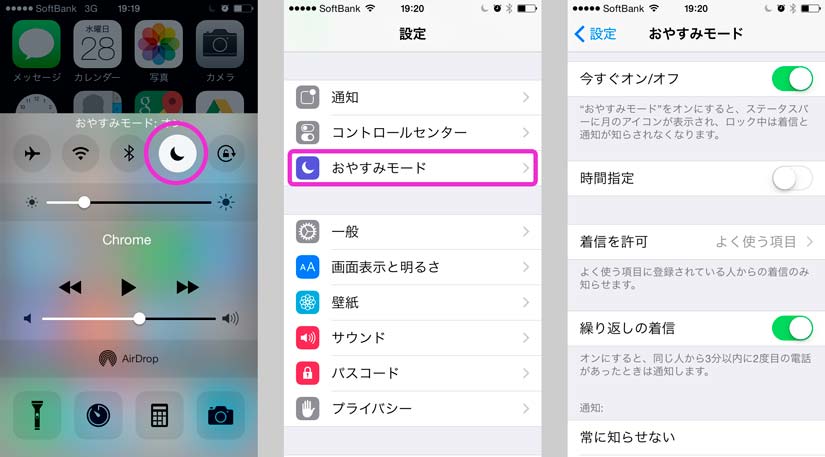
iPhoneの電源を切れば良いと思う方もいるかもしれませんが、寝ているときでも緊急性の高い電話は受けたいですよね?
おやすみモードは、家族からの連絡や緊急性の高い電話だけは受信するような設定が可能です。また、普段寝る時間に合わせて自動的におやすみモードがオンになるように設定しておくとより便利に使えます。
9.リマインダー
リマインダーは、筆者のように忘れっぽい人に、やらなければいけないことを「思い出させてくれる」アプリ。
仕事はカレンダーとメールできっちり管理していても、「帰りに醤油買ってきて」のような頼みごとは忘れがちですよね。
このように決まった時間に何かをするというよりも、ある場所についたら何かをするというときにリマインダーが力を発揮します。
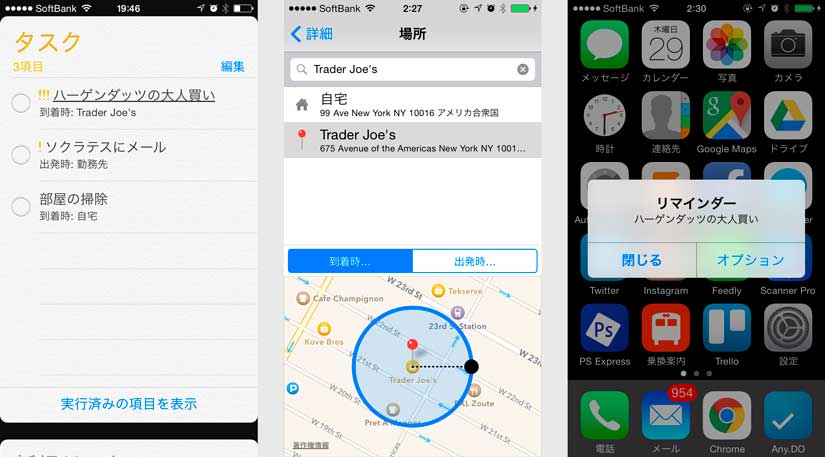
リマインダーは、ジオフェンシングが搭載されているため、次のようなシーンでお知らせを受け取ることが可能です。
ちなみに、ジオフェンシングはユーザーの位置情報と指定した場所の位置関係を把握する機能です。
10.スクリーンショット
個人的な記録からiPhone使い方の解説まで、画面に表示されている内容を画像として残せるスクリーンショットはとっても便利。
特に、2019年にリリースされたiOS13で追加された「フルページ」スクリーンショット機能が最高です。
スクリーンショットについて詳しく知りたい方はこちらの記事がおすすめ。
残しておきたい内容が、iPhoneの画面よりほんの少しだけ大きいときの、なんとも言えない「くやしい」気持ちをくみ取ってくれた感じしょうか。
また、個人的には、ジョギングで自己最高記録がでたときなどに、すかさずスクリーンショットを撮ります。撮影したイメージは、通常の写真とは別の「スクリーンショット」アルバムにまとめて保存されるので過去を振り返るときもラクチンです。